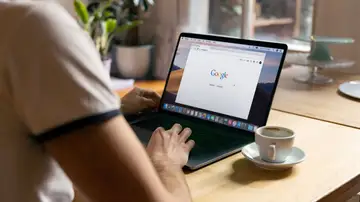UN MÉTODO MUY SENCILLO
Google Wallet: cómo elegir la tarjeta predeterminada para pagar con tu móvil o reloj
Si tienes más de una tarjeta, pero una de ellas es la que utilizas habitualmente, te contamos lo sencillo que es cambiar el orden de preferencia de la tarjeta con la que quieres pagar por defecto cuando estás en un comercio.
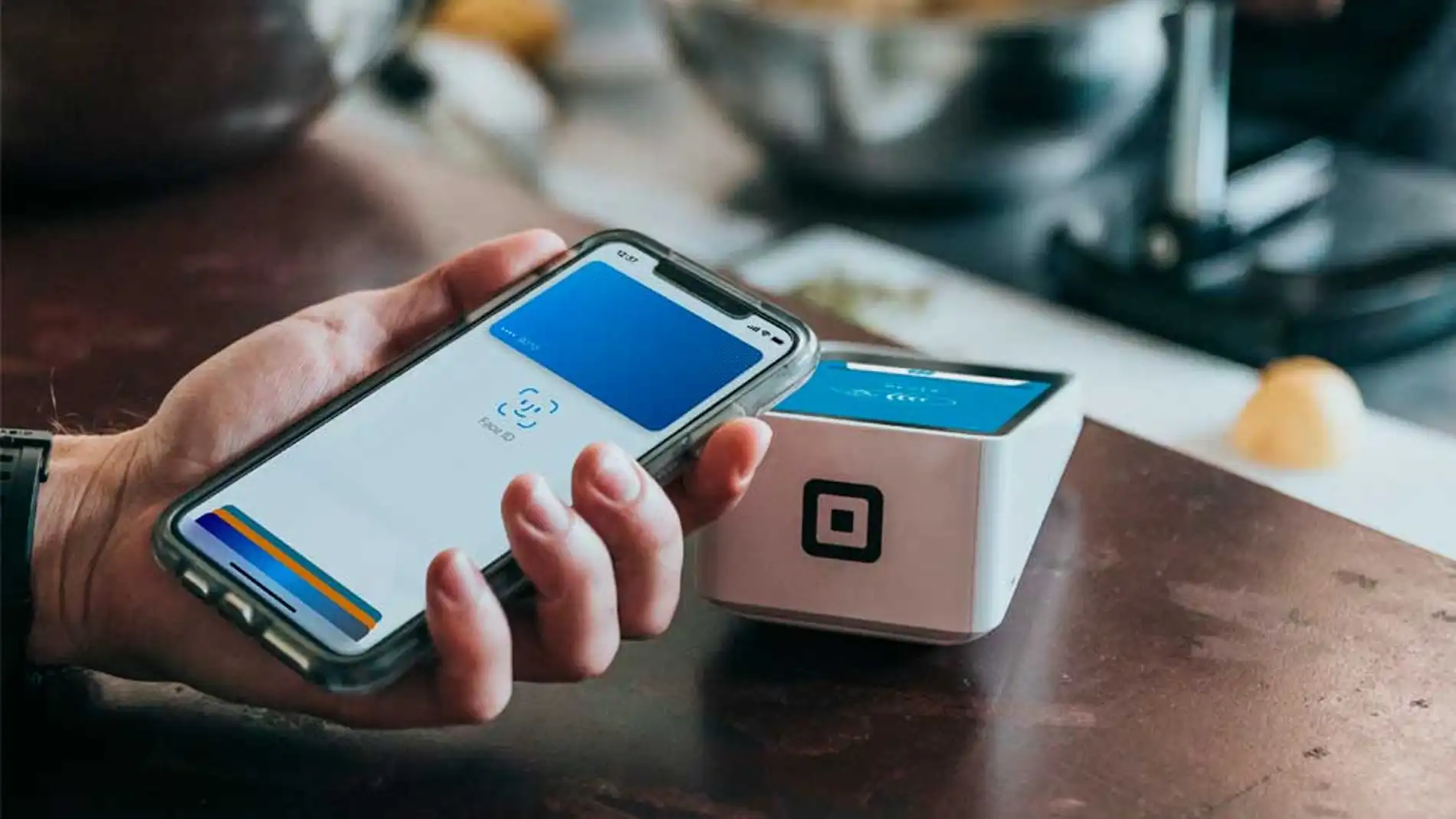
Publicidad
Llevar nuestras tarjetas bancarias, así como las de fidelización en nuestro móvil es posible gracias a Google Wallet. La aplicación se ha convertido en nuestra cartera virtual desde la que podemos realizar nuestras compras de forma segura y sin necesidad de hacer uso de la tarjeta física. Te contamos cómo gestionar y organizar tus tarjetas de crédito.
Cambia el orden de preferencia de tus tarjetas
Nuestros teléfonos móviles se han convertido en el sustituto natural de la cartera, cuando salimos de casa, no necesitamos llevar nada más. Con ellos podemos mantenernos comunicados, identificarnos, pagar en cualquier establecimiento o incluso sacar dinero de los cajeros automáticos.
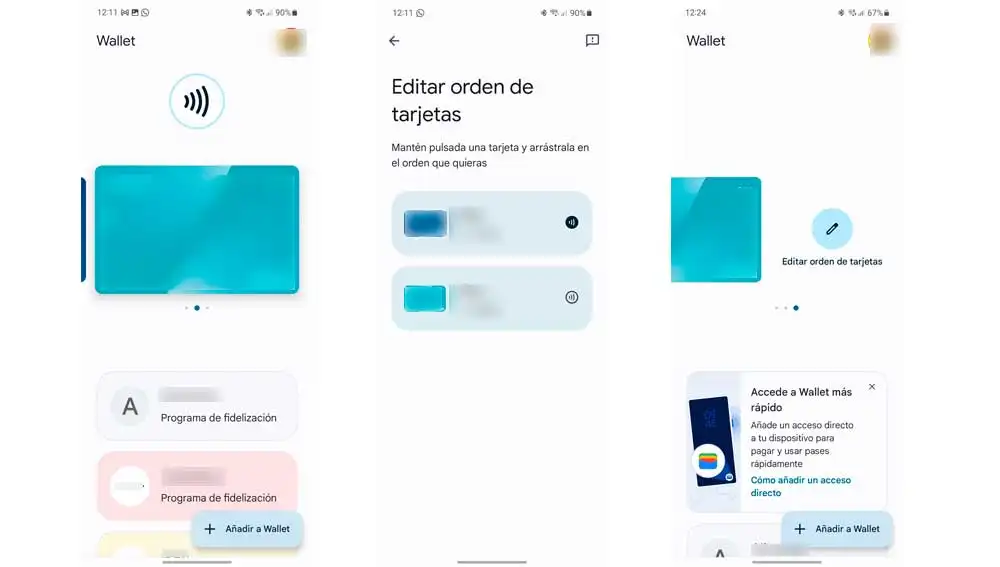
Cada vez es más habitual pagar en cualquier establecimiento con el teléfono móvil o el reloj, esto es gracias a aplicaciones como Google Wallet, en las cuales podemos llevar tanto las tarjetas de fidelización de cualquier establecimiento que disponga de este servicio como las tarjetas bancarias ya sean de crédito y débito. Una de las ventajas es que podemos llevar varias de estas y establecer el orden de preferencia a la hora de uso. Tener una por defecto y cambiar fácilmente de tarjeta, escogiendo en cada momento la que creamos pertinente o sea necesario.
Cuando añadimos los métodos de pago, de forma predeterminada se colocan en el mismo orden en los que vamos añadiendo las, aunque esto es algo que podemos cambiar y alterar ese orden de una forma muy sencilla. Una vez hemos terminado de añadir nuestras tarjetas o después de un tiempo añadimos una nueva, esta se colocará como la última opción. Pero si queremos cambiar el orden solo tenemos que abrir nuestra cartera digita en Google Wallet y ordenarlas siguiendo estos pasos:
- En la pantalla principal de la app aparece un carrusel con las diferentes tarjetas que tenemos disponibles.
- Para ordenarlas debemos deslizar esta hasta la última posición. En la última tarjeta aparece el botón “editar orden de las tarjetas".
- Pulsa sobre este para acceder al nuevo menú desde el que podemos alterar este orden.
- Ahora todas nuestras tarjetas aparecen formando una lista en la que la primera situada en la parte superior, es la que aparecerá en primer lugar en el carrusel.
- Y así sucesivamente hasta la que se encuentra en el último lugar que será la última en mostrarse.
- Ahora bien, para alterar el orden solo debemos mantener pulsado sobre la tarjeta que queremos cambiar de posición y arrastrarla hasta su nueva ubicación.
- Repetimos el proceso con el resto de tarjetas si fuera necesario hasta encontrar el orden que más encaje con nuestras necesidades.
- Una vez hemos terminado de organizar las tarjetas, pulsa sobre el icono de la flecha en la esquina superior izquierda de la pantalla para salir del menú y guardar los cambios.
- De forma automática vemos como se ha actualizado el orden de las diferentes tarjetas.
Del mismo modo, también podemos ordenar nuestras tarjetas de fidelización que se encuentran debajo de los métodos de pago. Mantén pulsada la tarjeta correspondiente y deslízate hasta la posición que quieres que ocupe, para tenerla más a mano y siempre organizadas.
Publicidad